iCopy – objemová tělesa
V minulých dílech (úvod, náčrty) jsme popsali. K čemu iCopy slouží a jak lze vytvořit jednoduchý náčrt, který se dá použít pro kopírování. Dnes znalosti obohatíme o práci s objemy, které opět vyžaduj…
V minulých dílech (úvod, náčrty) jsme popsali. K čemu iCopy slouží a jak lze vytvořit jednoduchý náčrt, který se dá použít pro kopírování.
Dnes znalosti obohatíme o práci s objemy, které opět vyžadují lehce speciální zacházení.
Uvedený příklad bude značně jednoduchý, nicméně doufám, že o to pochopitelnější. Jako první krok si opět pomocí základních funkcí vytvoříme cestu, kterou později použijeme jako trajektorii pro kopírování. Soubor s cestou může vypadat např. jako ten na obr. 1.
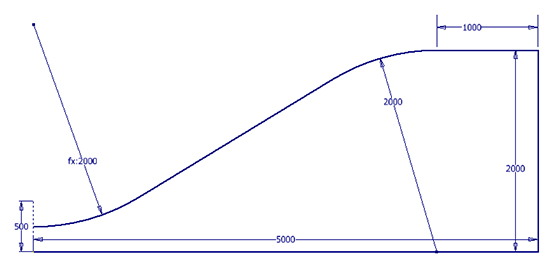
Obr. 1 – připravená cesta – jedná se o 2D geometrii (vše leží v jedné rovině)
Pozn.: jelikož budeme v příkladu vytvářet velmi jednoduchou geometrii, Inventor bude potřebovat pomoci s orientací modelu při kopírování (model definovaný pouze pomocí dvou bodů může rotovat kolem osy procházejícími těmito body). V jednom z dalších kroků bude potřebná pracovní rovina kolmá k dolní trajektorii v jejím koncovém bodě (obr. 2).
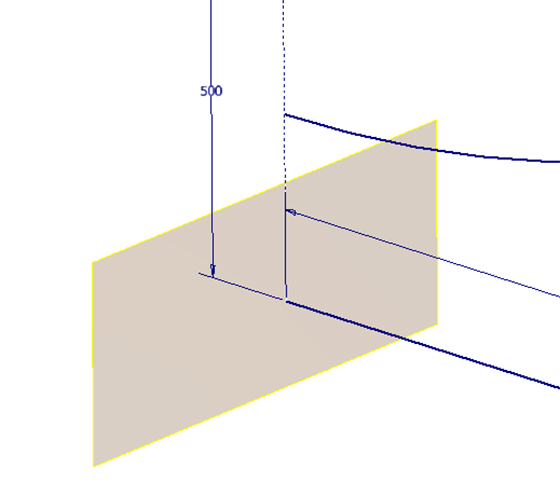
Obr.2 – kolmá rovina v koncovém bodě trajektorie se bude hodit v jednom z dalších kroků
Tento soubor poté vložíme do nově vytvořené prázdné sestavy. Tím je cesta připravena a tento krok je dokončen.
Druhým krokem je příprava geometrie pro kopírování. Začneme opět náčrtem, jak tomu bylo v minulém článku. Na obr. 3 je zobrazen velmi jednoduchý model, sestávající se pouze z jedné úsečky a dvou rovin. Tyto roviny jsou vytvořeny pomocí metody koncového bodu úsečky a kolmé orientaci k ní (příkaz nová rovina, kliknutí na koncový bod úsečky a poté na úsečku). Pokud tedy dojde k protažení úsečky, roviny se adaptivně budou nacházet vždy na jejím konci.
Opět platí, že základní délka úsečky (bude se při kopírování měnit) nesmí být zakótována a náčrt musí být označen jako adaptivní.
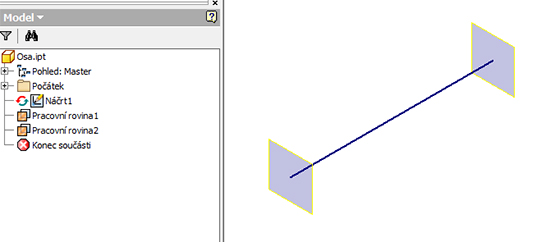
Obr. 3 – náčrtová část geometrie pro kopírování (pouze náčrt a dvě roviny)
Jako další krok vytvoříme dva parametry, které se později použijí pro modelování. Parametry pojmenujeme např. dle obr. 4 a zvolíme jim výchozí hodnoty.

Obr. 4 – nově vytvořené parametry
Tento model bude opět tvořit základní komponentu nové sestavy a bude nastaven jako adaptivní. Jak bylo zmíněno dříve – iCopy pracuje pouze se sestavami. Poté již nic nebrání provést, z minulého článku známý, iCopy authoring (obr. 5).
Panel nástrojů -> správa -> autor -> publikování iCopy

Obr. 5 – publikování iCopy
Při publikování v prvním kroku (záložka rozvržení) vybereme ze stromu model obsahující náčrt. Na druhé záložce definujeme dva řídící body (obr. 6) a přidáme jim popisky pro orientaci.
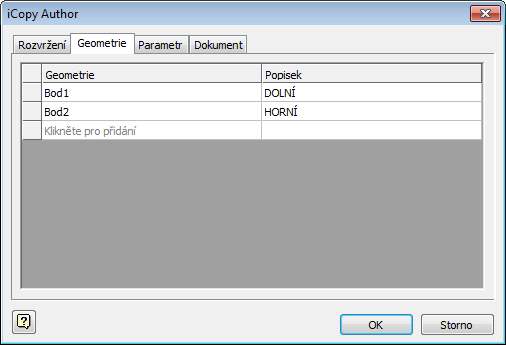
Obr. 6 – publikování a výběr geometrie
Na další kartě můžeme vybrat parametry, které lze během použití iCopy změnit. Inventor automaticky vybere přejmenované parametry, jelikož je považuje za podstatné. (obr. 7) po výběru parametrů lze kliknout na OK, čímž je proces ukončen.
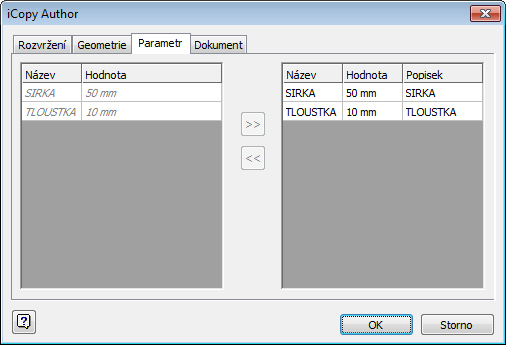
Obr. 7 – výběr parametrů
Zde doporučuji vyzkoušet funkčnost kopírování samotného náčrtu. Inventor by měl bez obtíží nabídnout náhled kopírování již tohoto jednoduchého náčrtu. (obr. 8). Jako cesta v dialogu byla použita vodorovná dolní úsečka a jako pracovní rovina ta, kterou jsme vytvořili na začátku postupu (1. poznámka a obr. 2).
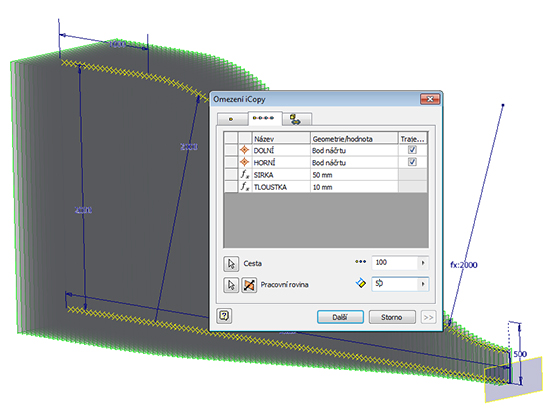
Obr. 8 – zkouška kopírování čistého náčrtu
Pokud vše proběhlo v pořádku, tak můžeme doplnit model o těleso:
Do nového souboru komponenty (*.ipt) si připojíme parametry TLOUSTKA a SIRKA z komponenty obsahující úsečku:
- V okně parametrů klikneme na připojit
- Nastavíme zobrazení na „všechny soubory“ a vyhledáme komponentu obsahující náčrt a parametry
- Z nabídnutého okna označíme zmíněné parametry a potvrdíme
Poté nakreslíme libovolnou geometrii (obr. 9). Stále musí platit, že co se má měnit, nesmíme kótovat. Prvek i náčrt musí být nastaven jako adaptivní. Výšku zatím nedefinujeme, pouze určíme šířku a výšku objektu pomocí připojených parametrů.
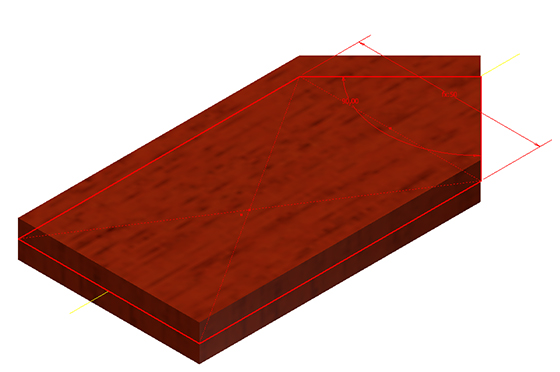
Obr. 9 – nakreslení tělesa
Po vymodelování přidáme tuto komponentu do sestavy, která obsahuje nakreslenou úsečku a dvě roviny a nastavíme ji v sestavě atribut adaptivní. Model přivazbíme mezi roviny a jeho osu spojíme pomocí vazby s úsečkou. (obr. 10). Nyní je pomocí vazeb délka modelu definována úsečkou, což byl hlavní cíl.
Model musí být v sestavě zavazben tak, že bude nehybný, ale přesto nesmí být žádný model nastaven „pevný“. I komponentu obsahující úsečku nekotvíme pomocí atributy pevný, ale raději svazbíme její roviny s rovinami počátku sestavy.
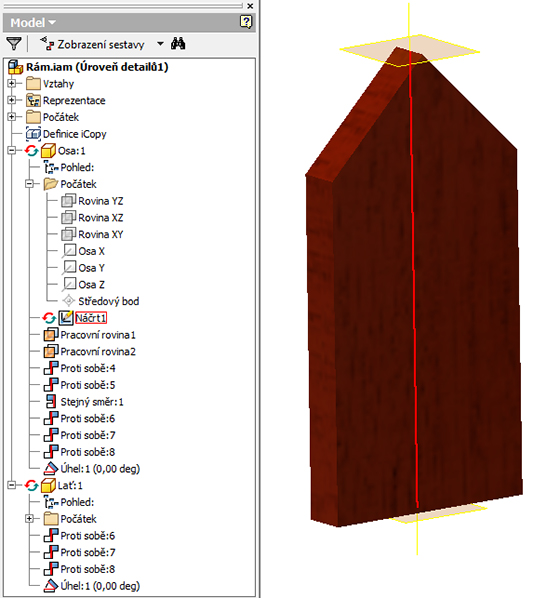
Obr. 10 – model přivazbený k náčrtu
Pokud nyní vyzkoušíme kopírování pomocí iCopy, stejně jako v kontrolním bodě pouze s náčrtem, tak by vše mělo proběhnout stejně, jen nyní bude obsažena i geometrie tělesa (obr. 11).
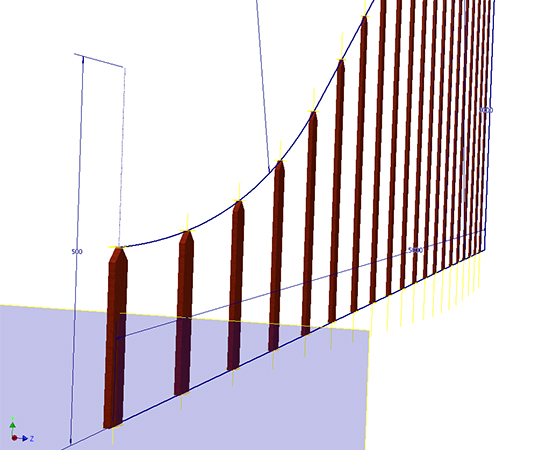
Obr.11 – test iCopy včetně těles
Při použití iCopy můžeme upravovat parametry zvolené v jednom z předešlých kroků. Reakce modelu na změnu parametru by měla být okamžitá – netřeba potvrzovat dialog, ale pouze po zadání hodnoty stisknout enter.
Přidání dalších komponent:
Pokud chceme přidat další komponenty, které se mají taktéž nějakým způsobem měnit, tak musíme opět dodržovat stejná pravidla, která byla vysvětlena (nekótovat modifikované rozměry a geometrii, odsazovat vzdálenosti pomocí rovin apod.).
Pokud chceme přidat jednoduchou součástku, která bude víceméně statická a bude se měnit maximálně její poloha či orientace, tak to lze udělat poměrně jednoduše bez speciálních zákonitostí. Šrouby pro připojení průběžné latě do příkladu tedy přidáme pomocí základních funkcí Inventoru (obr. 12). Pouze kóty poloh děr ve svislém směru musí být logicky odkázány z konců profilu a ne řetězově.
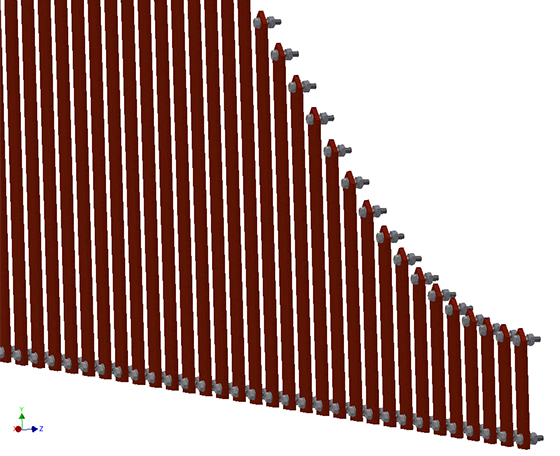
Obr. 12 – doplnění modelu o spojovací materiál
Pozn.: Při vytváření kopií neměnících se součástí (třeba zmíněných šroubů) pomocí iCopy si můžeme v posledním kroku kopírování zvolit, jestli chceme součásti pouze znovu použít (stejný zdrojový soubor), nebo i vytvořit jejich kopie na disku.
Pro případné hlubší probádání modelovacích mechanismů přikládám soubory příkladu v zip souboru.



